Google Chrome có thể làm chậm quá trình duyệt web của bạn bằng cách cố gắng tìm nạp tập lệnh proxy ngay cả khi không cần thiết. Chúng tôi sẽ hướng dẫn bạn cách khắc phục sự cố “Đang tải xuống tập lệnh proxy” của Chrome trên Windows và Mac.
Bạn có thấy thông báo “Đang tải xuống tập lệnh proxy” trên thanh trạng thái của Google Chrome bất cứ khi nào bạn truy cập các trang web cụ thể hoặc chuyển đổi giữa các mạng không? Thông thường, nó chỉ xuất hiện trong vài giây và mọi thứ bắt đầu hoạt động nhanh chóng. Nhưng đôi khi, nó tồn tại lâu hơn, gây ra sự chậm trễ khó chịu hoặc khiến các trang web ngừng tải hoàn toàn.
Đọc tiếp để tìm hiểu lý do tại sao thông báo “Đang tải xuống tập lệnh proxy” xuất hiện khi sử dụng trình duyệt Chrome trên PC hoặc máy Mac của bạn và bạn có thể làm gì để thông báo này biến mất.
Tại sao bạn thấy thông báo "Đang tải xuống tập lệnh proxy" của Chrome
Thông báo “Đang tải xuống tập lệnh proxy” của Chrome xuất hiện khi trình duyệt cố gắng định vị hoặc tải xuống tập lệnh cấu hình proxy tự động (hoặc PAC) từ mạng cục bộ. PAC bao gồm các hướng dẫn cho phép trình duyệt sử dụng máy chủ proxy làm trung gian kết nối giữa máy tính của bạn và nhà cung cấp dịch vụ Internet.
Proxy mang lại nhiều lợi ích khác nhau trong môi trường cơ quan hoặc trường học. Ví dụ: họ có thể nén dữ liệu để tiết kiệm băng thông, tập tin bộ nhớ đệm để tăng tốc độ duyệt web, lọc quảng cáo từ xa, v.v. Tuy nhiên, việc để trình duyệt tìm kiếm máy chủ proxy trên mạng riêng có thể dẫn đến sự chậm trễ không đáng có.
Nếu thấy Chrome bị kẹt khi "Tải xuống tập lệnh proxy", bạn có thể khắc phục điều đó bằng cách tắt tính năng phát hiện proxy tự động trong Windows và macOS. Các hướng dẫn sau đây cũng sẽ hữu ích nếu sự cố xảy ra trong các trình duyệt khác như Microsoft Edge, Apple Safari và Mozilla Firefox.
Sửa lỗi tải tập lệnh proxy xuống trên Windows
Nếu Chrome mất quá nhiều thời gian để tải xuống tập lệnh proxy hoặc gặp khó khăn khi thực hiện việc đó, bạn phải ngăn Chrome tìm kiếm proxy theo mặc định. Vì trình duyệt hoạt động theo cài đặt mạng của hệ thống nên hãy sử dụng ngăn quản lý proxy trong ứng dụng Cài đặt Windows 11/10 hoặc hộp thoại Tùy chọn Internet để tắt tính năng phát hiện proxy tự động.
Tắt cài đặt proxy thông qua ứng dụng Cài đặt
Để truy cập hoặc hủy kích hoạt cài đặt proxy của bạn thông qua ứng dụng Cài đặt trong Windows 10/11:.
1. Mở menu Bắt đầu và chọn Cài đặt .
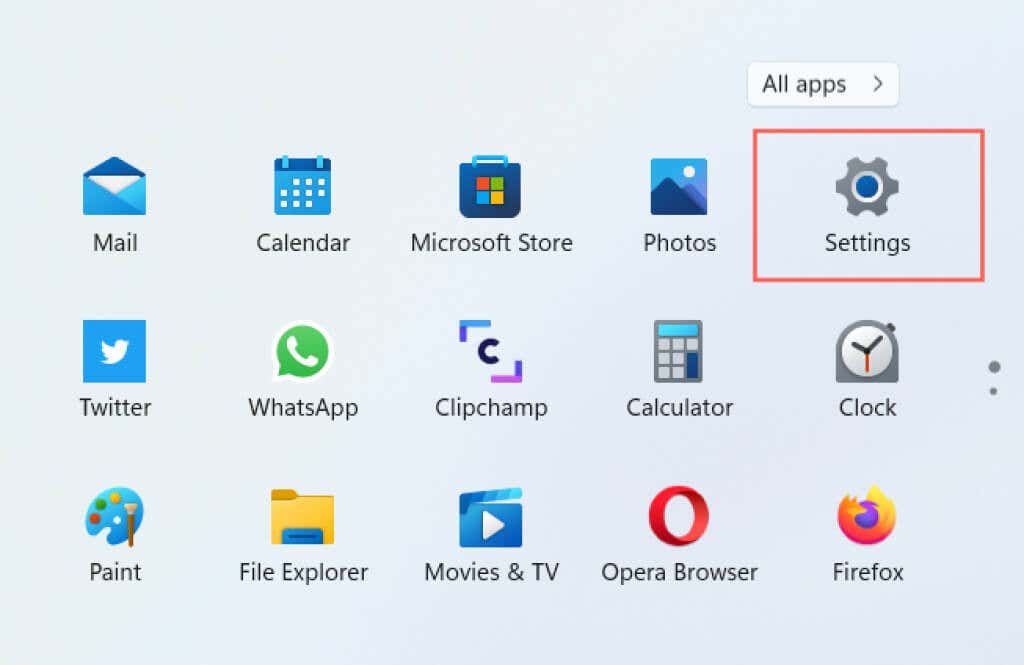
2. Chọn danh mục có nhãnMạng và internet .
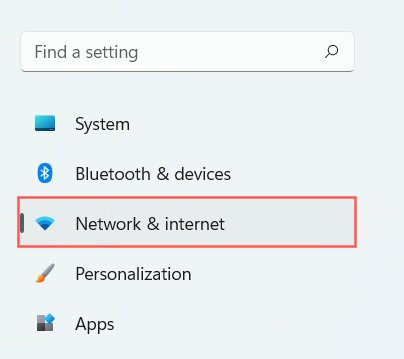
3. Cuộn xuống và chọn Proxy .
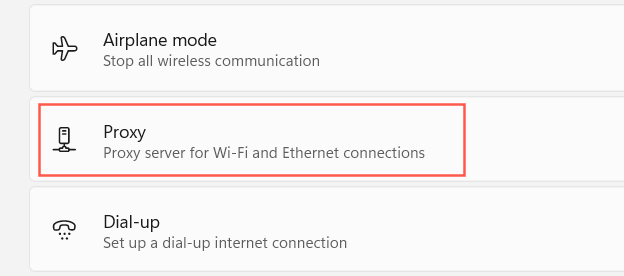
4. Tắt nút gạt bên cạnh Tự động phát hiện cài đặt . Ngoài ra, hãy tắt Sử dụng tập lệnh thiết lập và Sử dụng máy chủ proxy nếu đang hoạt động.
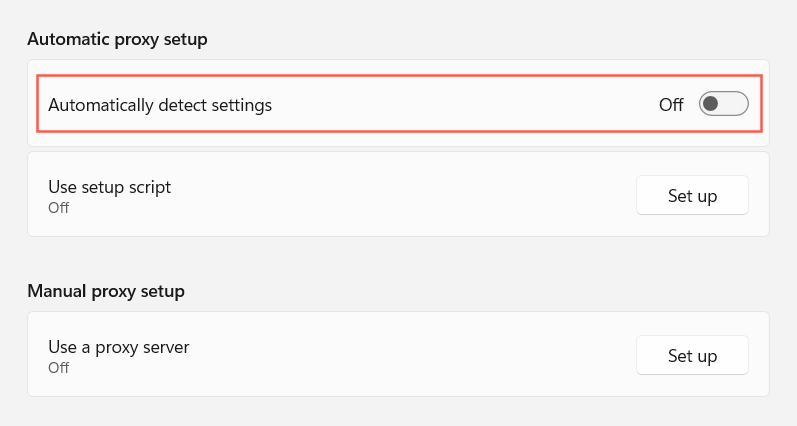
5. Thoát khỏi ứng dụng Cài đặt.
Ngoài ra, bạn có thể truy cập màn hình ở bước 4 thông qua trang Cài đặt Chrome. Chỉ cần mởmenu Chrome (chọn biểu tượng có ba dấu chấm ở bên phải thanh địa chỉ) và chọn Cài đặt . Sau đó, chọn Nâng cao >Hệ thống trên thanh bên. Tiếp theo, chọn Mở cài đặt proxy trên máy tính của bạn .
Tắt cài đặt proxy thông qua tùy chọn Internet
Nếu bạn có sự cố khi tải Cài đặt Windows 10/11 hoặc sử dụng phiên bản Windows cũ hơn trên PC, bạn có thể sử dụng Thuộc tính Internet để ngăn Chrome tìm kiếm proxy. Để làm điều đó:
1. Mở menu Bắt đầu , nhậpTùy chọn Internet và nhấn Enter .
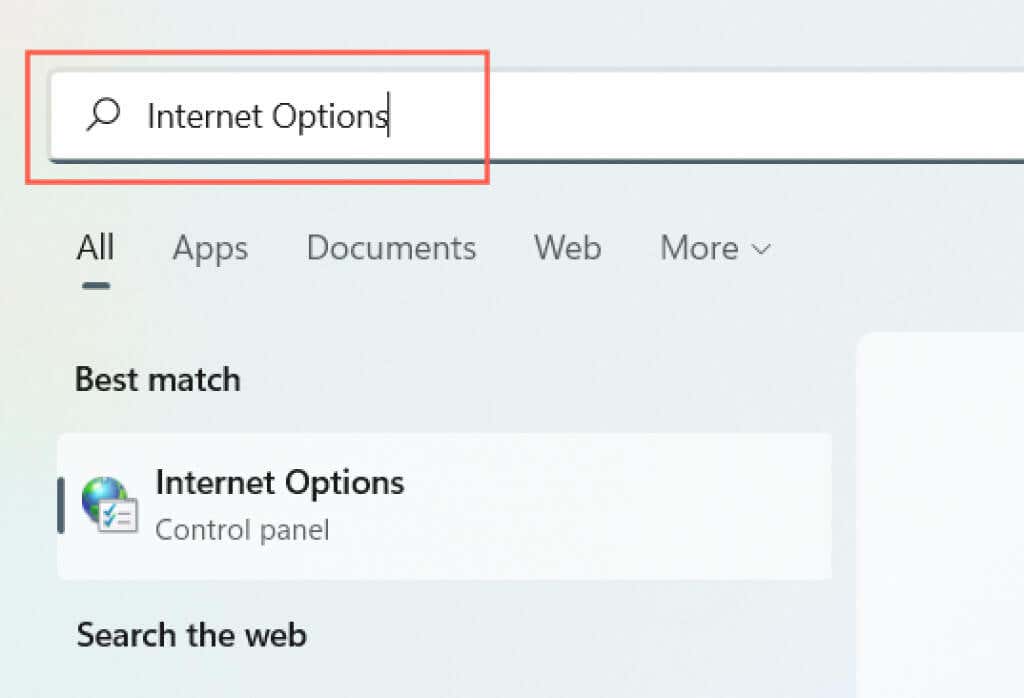
2. Chuyển sang tab Kết nối .
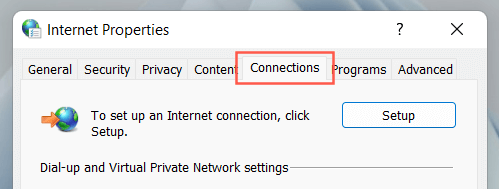
3. Chọn nút Cài đặt mạng LAN trong Cài đặt mạng cục bộ (LAN) .
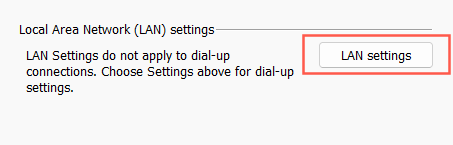
4. Bỏ chọn hộp kiểm bên cạnh Tự động phát hiện cài đặt . Ngoài ra, hãy bỏ chọn hộp Sử dụng tập lệnh cấu hình tự động và Sử dụng máy chủ proxy cho mạng LAN của bạn nếu đang hoạt động.
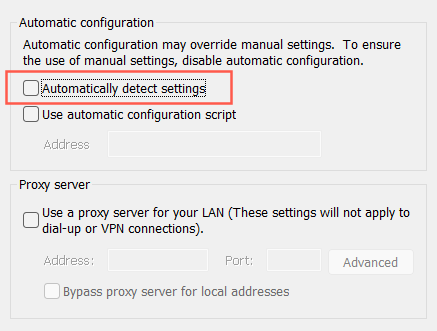
5. Chọn OK .
Khắc phục sự cố tập lệnh proxy tải xuống Chrome trên máy Mac
Giả sử sự cố “Tải xuống tập lệnh proxy” xảy ra khi sử dụng trình duyệt web Google Chrome trên máy Mac. Giống như trên PC, bạn phải tắt tính năng phát hiện proxy tự động trong cài đặt mạng của macOS để giải quyết sự cố. Để làm điều đó:
1. Mở menu Apple và chọn Tùy chọn hệ thống .
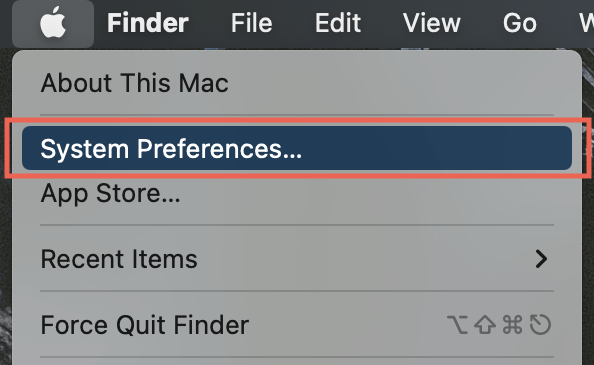
2. Chọn danh mục Mạng ở phía dưới bên trái cửa sổ.
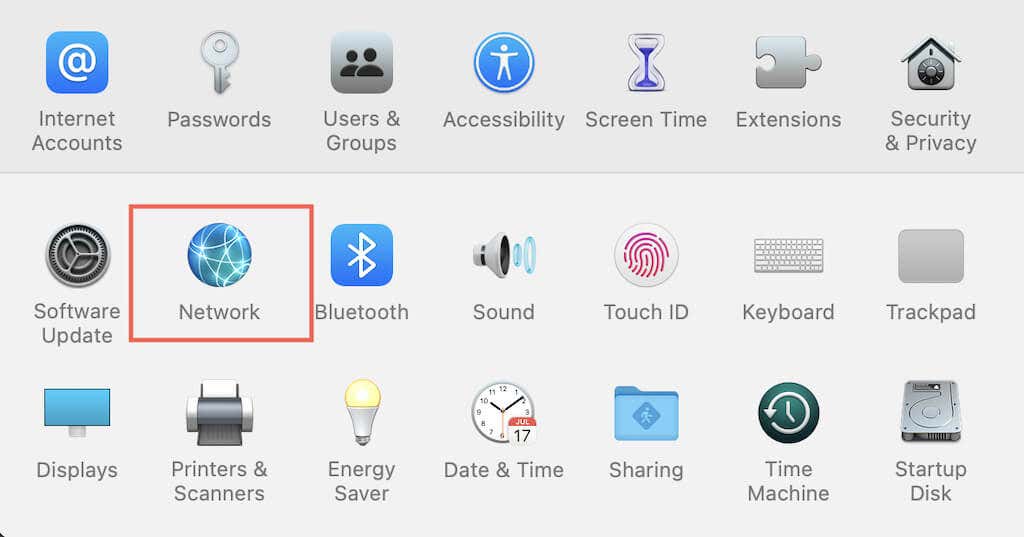
3. Chọn kết nối Internet của bạn (Wi-Fi hoặc Ethernet) ở khung bên trái..
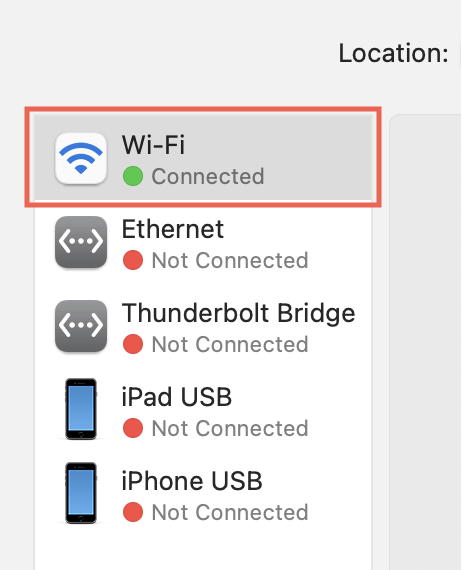
4. Chọn nút Nâng cao .
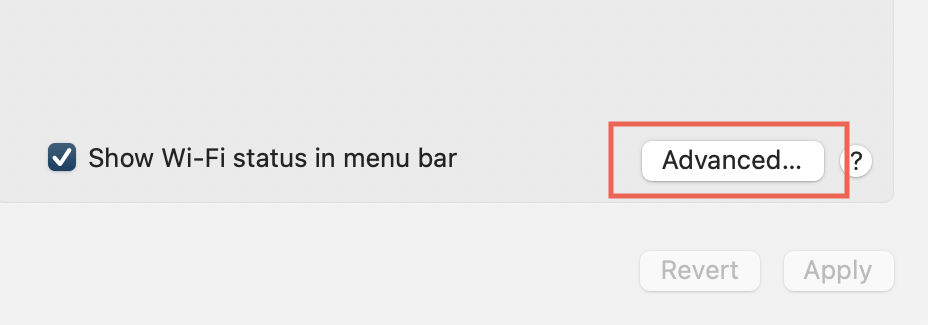
5. Chuyển sang tab Proxies .

6. Bỏ chọn hộp bên cạnh Tự động khám phá proxy . Ngoài ra, hãy tắt Cấu hình proxy tự động và mọi giao thức khác nếu đang hoạt động.
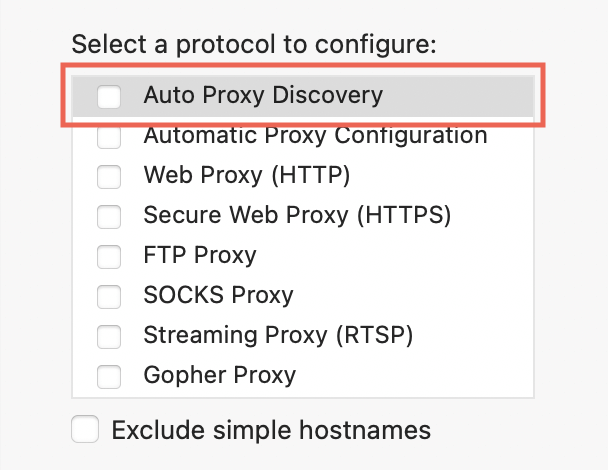
7. Chọn OK .
Bạn cũng có thể truy cập cài đặt proxy của máy Mac ở bước 5 thông qua Chrome. Chỉ cần mởmenu Chrome và chọn Cài đặt >Cài đặt nâng cao >Hệ thống >Mở cài đặt proxy trên máy tính của bạn .
Bạn có thể làm gì khác?
Việc khắc phục lỗi “Đang tải xuống tập lệnh proxy” của Chrome trên Windows và Mac có thể dễ dàng bằng cách tắt cài đặt proxy của bạn. Tuy nhiên, hiếm khi bạn muốn thực hiện các biện pháp khắc phục sau:
Nếu điều này xảy ra trên mạng tổ chức, hãy liên hệ với quản trị viên hệ thống của bạn để biết địa chỉ tập lệnh proxy hoặc chi tiết thiết lập proxy thủ công chính xác.
.